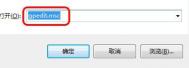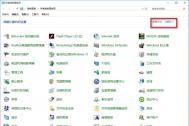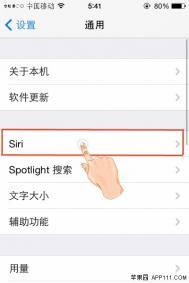Win7系统正确关机却无法关闭电脑的解决方法
有些朋友在使用win7电脑时点击关机按钮没有任何的反应,一切的操作步骤都很正常,为什么关不了机呢?这样的情况真是让人头痛,尤其是在赶时间去做某件事的时候,急急忙忙想要关机离开,却发现关不了,很多人这个时候都会破罐子破摔,强制关机,这的确可以迅速的关机,但是后果却很严重的,有可能会对电脑中的文件进行损坏,而且也会伤害到电脑,所以图老师小编建议大家不要这样做。如果不强制关机一直停留在关机界面也不是个办法啊!下面图老师小编就来针对这个问题教大家如何正确的关机!
1、点击win7系统的→或按快捷键 中输入regedit,然后回车;

2、展开到HKEY_CURRENT_USERControlPanelDesktop下;

3、在右边找到AutoEndTasks双击后,把它的值改为1→点击;

4、然后选择重新登录系统后就生效了。
以后遇到任何的问题都不要采取强制的措施,因为会造成一系列的后果,其实上述的问题只要稍微操作一下就可以了,赶紧来试试吧!
(本文来源于图老师网站,更多请访问https://m.tulaoshi.com)win7屏幕饱和度怎么调节
电脑屏幕是我们日常生活中经常会看的一个东西,长时间盯着看的话会对我们的眼睛造成一定的影响,所以选择合适的亮度、光线、饱和度是很重要的,如果不合适的亮度对我们的眼睛来说是个负担,随着时间的推移就会伤害到眼睛。我们在调节显示屏亮度、对比度的时候,也要顾及到饱和度,因为有时候我们的亮度和对比度眼睛是能接受了,颜色会出现不饱和的状态,同样没有调试到最好。下面图老师小编就来教大家在win7旗舰版电脑中如何调节屏幕饱和度。
win7屏幕饱和度调节方法教程
1.首先,咱们单击打开win7旗舰版电脑的开始菜单,然后从开始菜单进入到控制面板选项中。
2.在打开的控制面板界面中,咱们点击进入到窗口中的颜色管理,如果大家没有在窗口中看到这一项的话,就先将右上角的查看方式更改为大图标,就可以找到了。

3.在打开的窗口中,咱们将界面切换到高级这一栏中,然后点击下方的显示器校准下的校准显示器按钮。

4.完成之后,咱们返回到win7旗舰版电脑的控制面板界面,然后点击选择其中的NVIDIA控制面板,之后咱们就可以看到如下图中所示的界面了,咱们在调节亮度和对比度的时候停下来用NVIDIA控制面板调节,调节完后灰度,色调自行调整即可。

以上简单的几步就可以调试好显示屏的饱和度了,其实操作的方法不是很复杂,只不过是看起来有点困难,只要按照图老师小编的方法来操作,就可以很好的解决了,小伙伴们赶紧检查下自己显示屏的饱和度吧!
win7系统额外新增加一个硬盘分区的操作方法
一般情况下,电脑磁盘的分区都是系统设置好了的,每个品牌、型号的电脑会有自己的分区设置,有些电脑是3个磁盘,有些是4个磁盘,即使电脑有自带的磁盘,有些用户还是觉得不够用,想要多设置一个磁盘,那么我们可以给电脑手动增加一个磁盘吗?系统支持这样的操作吗?其实大家不知道,win7旗舰版系统中,支持这样的操作,可以手动给系统增加磁盘。下面图老师小编就来和大家分享如何为自己的win7旗舰版电脑增加一个磁盘分区。
win7系统额外新增加一个硬盘分区的操作方法如下:
1.首先,咱们单击打开win7旗舰版电脑的开始菜单,然后通过开始菜单进入到控制面板的界面中。
2.在打开的控制面板界面中,TuLaoShi.com咱们首先将右上角的查看方式更改为类别,之后,咱们点击窗口中的系统和安全-管理工具。

3.在弹出来的新的窗口中,咱们点击选择其中的创建并格式化硬盘分区,之后咱们就可以在弹出来的窗口中看到目前win7旗舰版电脑中所有磁盘的信息了,咱们尽量选择剩余空间比较大的磁盘,选中之后点击右键,选择压缩卷。
4.之后,系统会开始分析该磁盘,分析好之后,咱们需要在输入压缩卷空间里这里填入自己想要设置的新的磁盘的内容大小,完成之后咱们直接点击确定,然后等待系统自动进行压缩、格式化就可以了。

有很多事不是无法实现的,重要的是要勇于尝试,在发现问题的同时要善于查找解决问题的办法,上述的方法可以有效的为我们都增加一个磁盘,那些觉得自己磁盘不够用的朋友可以试试看!
(本文来源于图老师网站,更多请访问https://m.tulaoshi.com)Win7计算机界面菜单栏不见了的解决方法
大家都知道win7系统里有个菜单工具栏,里面有很多我们日常生活中经常会遇到的功能,比如系统属性、卸载或更改程序、控制面板等等,我们可以直接点击这些菜单指令进行操作,位置就在我的电脑一打开的界面上。但是有用户升级了win7系统之后,就找不到菜单栏了,这给我们的日常操作带来了很大的麻烦,所以想方设法要调回菜单栏。下面图老师小编就整理了一些以往的Tulaoshi.com经历,教大家如何找回丢失的win7计算机界面菜单栏。

1、找到计算机,双击并打开,在打开的页面左上角找到组织菜单;

2、找到组织菜单后,点击后边的小黑三角,会弹出下拉选项;

3、在下拉菜单中点击布局后边的小黑三角,在弹出的菜单中在菜单栏前边打上勾;

4、这时候再看看就会发现菜单栏回来了吧。

其实电脑中很多功能不是平白无故丢失了,而是系统默认隐藏了,我们没有发现打开的口子,所以认为是消失了,只要设置一下就会出现了。有需要的朋友可以试试图老师小编介绍的这个方法,还是不错的!